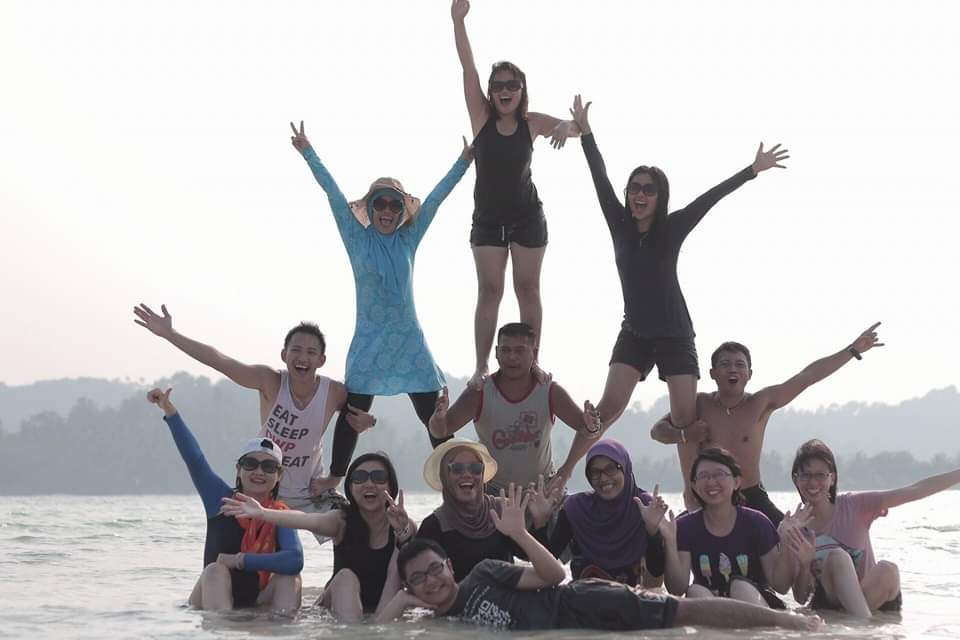Di era digital saat ini, efisiensi dalam mengelola komunikasi menjadi sangat penting, terutama bagi pelaku bisnis, staf administrasi, dan pekerja profesional lainnya. Salah satu solusi paling efektif untuk mengirim email dalam jumlah besar secara personal dan cepat adalah dengan menggunakan fitur Mail Merge.
Apa Itu Mail Merge?
Mail Merge atau surat massal adalah fitur dalam aplikasi pengolah kata dan spreadsheet (seperti Microsoft Word dan Excel) yang memungkinkan Anda membuat dokumen massal yang dipersonalisasi, seperti email, surat, atau label. Fitur ini akan menggabungkan data dari sebuah sumber (biasanya spreadsheet) ke dalam template dokumen.
Manfaat Utama Menggunakan Mail Merge
- Efisiensi Waktu:
Mengirim email ke 1000 kontak secara manual jelas memakan waktu. Dengan Mail Merge, Anda bisa menyelesaikannya dalam hitungan menit. - Personalisasi Massal:
Setiap email dapat dipersonalisasi dengan nama penerima, alamat, nomor ID, atau data lain sesuai kebutuhan, meskipun dikirim sekaligus. - Profesional dan Rapi:
Dengan Mail Merge, email terlihat lebih formal dan konsisten, cocok untuk kebutuhan bisnis, undangan resmi, pemberitahuan, atau kampanye promosi.
Langkah-Langkah Mengirim Ribuan Email dengan Mail Merge
1. Siapkan Data Kontak
Buat file Excel yang berisi informasi yang ingin dimasukkan dalam email. Contohnya:
| Nama | Kota | |
|---|---|---|
| Andi | andi@email.com | Jakarta |
| Sari | sari@email.com | Bandung |
Pastikan kolom paling kiri adalah kolom penunjuk utama, seperti Email.
2. Buat Template Email di Microsoft Word
Buka Word, ketikkan isi email Anda. Gunakan placeholder dari kolom Excel, misalnya:
3. Hubungkan Word dengan Excel
Di Word:
-
Klik tab Mailings
-
Pilih Select Recipients → Use an Existing List → pilih file Excel tadi.
-
Masukkan Merge Fields ke posisi yang sesuai (<<Nama>>, <<Kota>>, dst.)
4. Preview dan Selesai
Klik Preview Results untuk melihat contoh. Jika sudah sesuai, klik Finish & Merge → Send Email Messages… Isi:
- To: kolom email
- Subject Line: subjek email Anda
- Mail format: HTML (agar bisa memakai format lengkap)
Klik OK, dan Word akan langsung mengirim email lewat Outlook secara otomatis.
Tips Penting:
- Gunakan akun email dengan kapasitas pengiriman tinggi. Gmail biasa, misalnya, memiliki batas harian (~500 email/hari).
- Untuk volume lebih besar, pertimbangkan menggunakan akun email bisnis atau layanan SMTP eksternal (misalnya SendGrid, Mailgun).
- Selalu uji terlebih dahulu ke beberapa email internal sebelum mengirim secara massal.
Penutup
Mail Merge adalah solusi sederhana namun sangat efektif untuk mengirim ribuan email secara cepat dan personal. Anda tidak perlu lagi mengetik satu per satu atau copy-paste konten email. Dengan persiapan data dan template yang tepat, proses ini bisa jadi pekerjaan 5 menit yang menyelamatkan berjam-jam waktu kerja Anda.
Jika Anda belum pernah mencobanya, sekarang saatnya bereksperimen dan menjadikan Mail Merge sebagai senjata andalan untuk bekerja lebih cerdas.